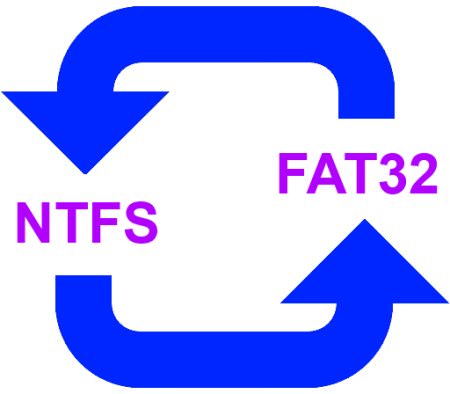
У процесі використання накопичувачів інформації може знадобитися зміна файлової системи (ФС) на них. Так, FAT32 не працює з файлами більше 4 Гб, тому може виникнути необхідність змінити її на NTFS. У цій статті наводиться відповідь на питання «як змінити файлову систему диска або флеш-карти?».
Змінити файлову систему можна двома способами. Першим є форматування. Це досить відома процедура розмітки простору накопичувача для розміщення в ньому інформації. В операційній системі Windows може виконуватися при зручному управлінні з діалогового вікна. Воно викликається вибором пункту «Форматувати» в контекстному меню при натисненні правої кнопки миші по значку підключеного пристрою. У вікні можна вибрати потрібну файлову систему, спосіб форматування (швидке або глибоке), розмір кластера (якщо передбачається зберігати файли великого об’єму, корисно вибрати великий розмір кластера, якщо маленькі, то – маленький). Після натискання кнопки «Форматувати», накопичувач буде очищений від усього вмісту, придбає нову файлову систему. Знищення даних – це головний недолік процедури форматування.
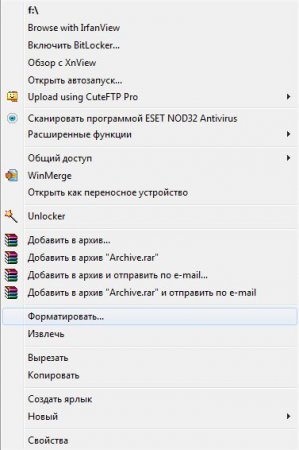 Меню при натисканні правою кнопкою мишки на диск або флешку
Меню при натисканні правою кнопкою мишки на диск або флешку
Змінити файлову систему без форматування можна, вдавшись до конвертації. Це другий спосіб зміни ФС, про який знає менше число користувачів. При конвертуванні дані на носії інформації зберігаються. Однак корисно робити копії важливих документів на випадок виникнення непередбачених ситуацій, таких, наприклад, як відключення живлення комп’ютера під час проведення операції або землетрус від вибуху на найближчому кар’єрі.
Процедура конвертування може здійснюватися стандартною утилітою Windows. Вона не має графічного інтерфейсу, робота з нею відбувається в текстовому режимі. Для здійснення зміни файлової системи необхідно відкрити командний рядок одним з трьох способів:
• натисканням Win + R,
• введенням команди cmd у полі вікна «Виконати» в меню «Пуск» або в самому меню «Пуск»,
• вибором пункту «Командний рядок» в «Пуск»/«програми»/«Стандартні».
Перед початком конвертування корисно закрити всі програми, які використовують файли на носії, на якому буде проводитися зміна файлової системи. В іншому випадку процедура не буде виконана, а буде видано пропозицію примусового відключення тома (в цьому випадку можуть виникнути помилки у файлах). Додатково корисно перевірити диск на наявність помилок.
Після того, як припинено доступ до файлів на диску, закриті програми, можна вводити саму команду конвертування, яка виглядає наступним чином:
convert [назва диска]: /fs:ntfs
Замість [назва диска] слід без дужок ввести літерне позначення підключеного тома: наприклад, d, e, f, g і т. д.
Після введення команди необхідно натиснути клавішу Enter. Далі послідує пропозиція ввести мітку тому диска – допустимо будь-яке слово, написане латиницею.
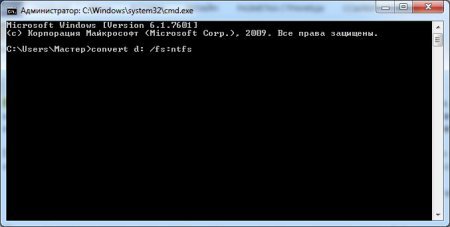 Конвертування файлової системи засобами Windows через cmd
Конвертування файлової системи засобами Windows через cmd
Таким чином можна змінити файлову систему на флешці і на жорсткому диску, в тому числі на системному розділі, проте сама процедура в даному випадку буде відбуватися не відразу ж після введення команди, а після перезавантаження комп’ютера.
Засобами Windows можна перетворити FAT32 в NTFS, але не навпаки. Більш розширений функціонал надають сторонні програми:
• Partition Magic,
• Acronis Disk Director,
• Paragon Partition Manager і т. п.
Представлені утиліти дозволяє замінювати на FAT32, NTFS, а також створювати інші файлові системи. Перед тим як змінити файлову систему диска, необхідно визначитися з метою і умовами використання накопичувача. Не завжди доцільно змінювати FAT32 на NTFS – перша може бути придатна на efi-розділах сучасних комп’ютерів.


